ポチった翌日に到着しまして、1週間ほどじっくりと使用してからレビューをしようと思いましたが、到着当日に慣れてしまったので早々の紹介です。Amazon経由で4,976円(めっちゃ中途半端w)でした。
Logicool M575S 外装
You Tubeでも結構取り上げられていますので今更感はありますが、念の為写真をアップします。

MX Master 3 for Macの外装と比べると高級感はありません。しかし、箱も値段のうちですから簡素で良いと思います。
本体
本体を取り出して机の上に置いてみました。

キーボードとの位置関係、椅子とキーボード・マウスまでの距離、腕の長さ、机の高さとか本当は細かく調整したほうが疲労感は減少すると思いますが、これから試行錯誤するとしてHHKBの隣りにあっても違和感のない存在感だと思います。単独で置いてもなかなか伝わりにくいので、MX Master for Macと並べてみました。
MX Master for Macとの比較

普通に手を動かしてポインタを動かすMX Masterと、親指グリグリでポインタを動かすM575という決定的な違いがあります。サイズ感的にMX Masterも大きなマウスなのですが、M575も負けていません。細々としたところの質感はホイール部分をはじめとしてMX Master の方が高級感があります。ホイールを回してみたときの感触もMX Masterの方が高級感のある回り方をします。クリック感はあまり差がなく、双方とも高級で軽くカチッ(控えめに「キャチッ」という音)と押す感じが好印象です。
手首に良いという角度をやや正面から捉えると

写真のとり方が悪いですけど、写真でいうとM575のほうが大きく左(マウスを使っているときの右側というか外側)に傾いていることが分かります。たしかに手を前に出したときに、より自然な形になっているように思います。一番楽だと感じるのは、一度手を乗せると、手首から肩にかけての部分を動かさなくてよいというところ。もうひとつ右手位置が固定されるので、M575を触ったあとにキーボードに戻したり、キーボードからM575に戻すときにスーッと戻る感じがして、これがメッチャメッチャ楽に感じます。キーボードショートカットを多用する方は、そもそもキーボードとマウス間の移動量(移動数)が少ないと思うのですが、30個も40個もショートカットを覚えられませんし、エクセルを使うとどうしてもキーボード・マウス移動量が多くなります。
「これは楽だな。もう1個買って、会社で使おうかなw」と思うぐらい良いです。で、キーボード・マウスの距離がどのくらいが個人的ベストかというと、下の写真をご覧ください。

近っ!!!!!!って感じですよね、これで手首を動かすことなくポインタを操作して、キーボードに素早く戻れるのはメリットが大きい。
親指グリグリポインタ操作の違和感について
You Tubeを見ると1週間程度で慣れるというレビューを多く見ますが、僕の場合、最初の違和感は一番内側の指(親指)でグリグリして真ん中の指(人差し指)で左クリックするところでした。普通のマウスですと一番内側が人差し指でクリックします。つまり一番内側の親指でクリックしたくなるのです。真ん中クリックの感覚を覚え込ませるのに1時間という感じでした。
正直なところ、自分でも驚くほど早く慣れたと思っています。以前にも書いたとおり大昔のノートPCはトラックボールが使われていたことがあり、その時に随分と鍛えられたので結果的に感覚を取り戻すだけで済んだということでしょう。
ということで、早くも「ナイスチョイス!」と思っているところです!





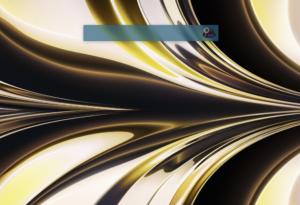
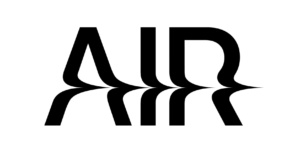
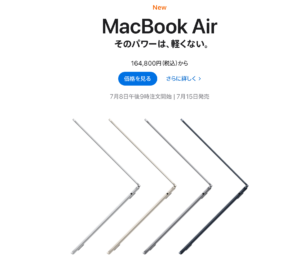

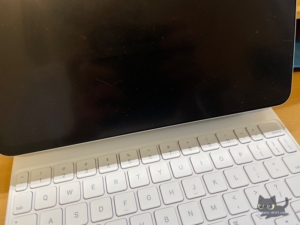
コメント